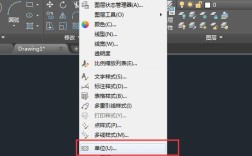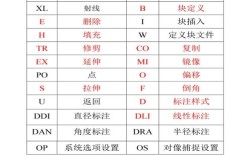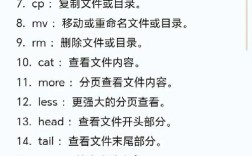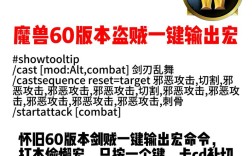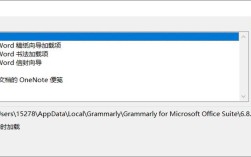在CAD软件中,输入命令是用户与软件交互的核心操作,命令提示区域(通常位于界面底部)则是系统与用户沟通的重要窗口,命令提示不仅会显示当前命令的执行状态,还会引导用户输入参数、选择选项或完成下一步操作,熟练掌握命令提示的功能和规律,能大幅提升绘图效率和准确性。 会根据当前执行的命令阶段动态变化,当用户输入“LINE”命令并回车后,提示会显示“指定第一个点:”,此时需要在绘图区点击或输入坐标确定线段的起点;接着提示变为“指定下一点或 [放弃(U)]:”,用户可继续输入下一点或选择“放弃”选项退出当前线段绘制,方括号内的选项(如“放弃(U)”)表示当前可执行的快捷命令,输入括号内的字母(如“U”)即可调用该功能,无需完整输入命令名称,部分选项还会显示“<>”符号内的默认值,例如在“圆”命令中,提示“指定圆的半径或 [直径(D)] <100.0000>:”中的“100.0000”是默认半径,直接回车则采用该值,输入新数值则覆盖默认值。
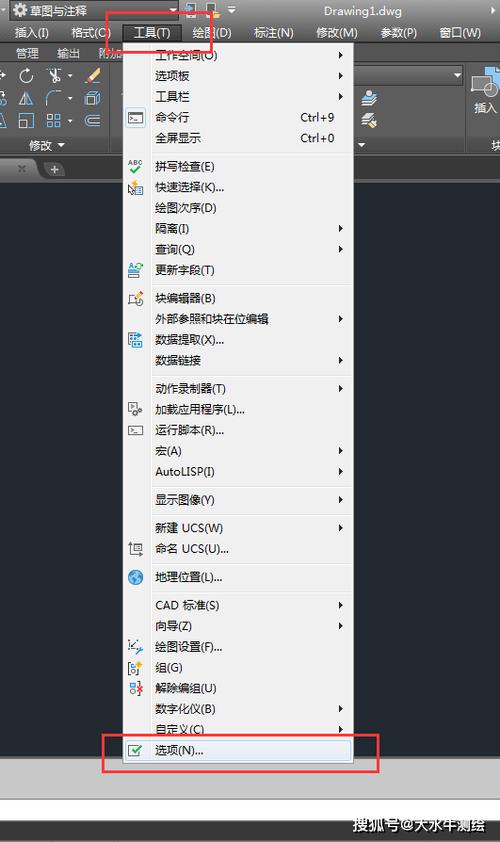
命令提示的交互方式灵活多样,支持键盘输入、鼠标点击和右键菜单操作,键盘输入是最直接的方式,例如输入坐标“100,50”或距离值“200”;鼠标操作则主要用于选择点、对象或菜单选项,右键单击可快速访问当前命令的可用选项列表,避免记忆命令别名,命令提示区域会记录历史命令,通过按“↑”或“↓”方向键可快速调用之前执行的命令,减少重复输入,对于复杂命令,提示还会分步骤引导用户完成设置,矩形”命令会依次提示“指定第一个角点”和“指定另一个角点或 [面积(A)/尺寸(D)/旋转(R)]:”,用户可根据需求选择不同子选项绘制矩形。
命令提示的状态信息同样重要,包括错误提示、命令执行反馈和系统变量显示,当输入无效命令或参数时,提示会以红色文字显示错误信息,如“未知命令 'XXX',输入 'HELP' 获取列表”;命令执行成功后,可能显示“完成”或“已删除 X 个对象”等反馈;系统变量(如“FILEDIA”)的状态也会在提示中体现,帮助用户判断当前绘图环境设置,用户可通过“F2”键打开文本窗口,查看完整的命令提示历史记录,便于调试和回溯操作。
为了更直观地理解命令提示的使用场景,以下以常用命令为例说明其交互逻辑:
| 命令 | 输入步骤及提示内容 | 用户操作示例 |
|---|---|---|
| 圆(CIRCLE) | 输入“CIRCLE”回车;2. 提示“指定圆的圆心或 [三点(3P)/两点(2P)/切点、切点、半径(T)]:” | 点击绘图区确定圆心; |
| 提示“指定圆的半径或 [直径(D)] <50.0000>:” | 输入“80”回车,绘制半径为80的圆。 | |
| 偏移(OFFSET) | 输入“OFFSET”回车;2. 提示“指定偏移距离或 [通过(T)/删除(E)/图层(L)] <通过>:” | 输入“100”回车,设置偏移距离; |
| 提示“选择要偏移的对象,或 [退出(E)/放弃(U)] <退出>:” | 选择直线; | |
| 提示“指定要偏移的那一侧上的点,或 [退出(E)/多个(M)/放弃(U)] <退出>:” | 点击直线右侧,完成偏移。 | |
| 修剪(TRIM) | 输入“TRIM”回车;2. 提示“选择剪切边... 选择对象或 <全部选择>:” | 选择两条相交直线作为剪切边; |
| 提示“选择要修剪的对象,或按住 Shift 键选择要延伸的对象,或 [栏选(F)/窗交(C)/投影(P)/边(E)/删除(R)/放弃(U)]:” | 点击直线中间部分,完成修剪。 |
在实际操作中,用户需注意命令提示的“静默”状态,某些命令(如“镜像”“阵列”)在执行过程中可能暂时不显示提示,此时应观察绘图区变化或按“Esc”键中断命令,通过“OPTIONS”命令打开“选项”对话框,在“显示”选项卡中可调整命令提示区的行数、字体和颜色,以适应个人使用习惯。
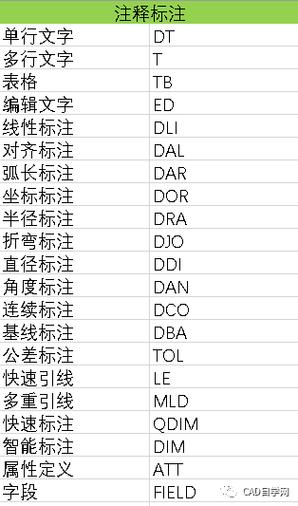
相关问答FAQs:
-
问:为什么输入命令后提示“未知命令”,但命令拼写正确?
答:可能原因包括:命令别名未定义(可通过“ACAD.PGP”文件自定义);当前工作空间未加载相应工具栏(切换至“AutoCAD经典”工作空间或通过“CUI”加载命令);输入法为中文状态(确保输入法为英文半角模式),若仍无法解决,可尝试输入“-”+完整命令名(如“-LINE”)调用核心命令。 -
问:命令提示区显示“重复定义”错误是什么原因?
答:通常是由于重复加载了同名的LISP程序或自定义命令,导致命令冲突,解决方法:检查“APPLOAD”命令中已加载的应用程序,禁用不必要的加载项;通过“CUI”命令检查自定义命令列表,删除重复定义的命令;若问题出现在特定文件中,可尝试新建文件后导入图层设置(使用“-LAYER”命令的“导入”选项)。